IE/Edge: turinys užblokuotas, negaliojantis saugos sertifikatas

Jei „Microsoft Edge“ neaptinka galiojančio tinklalapio, kuriame lankotės, saugos sertifikato, jis jį užblokuos.
Pirmą kartą atidarius „Microsoft Internet Explorer“, atidaromas naujas skirtukas, kuriame vartotojas raginamas nustatyti IE11 kaip numatytąją žiniatinklio naršyklę. Galite tiesiog pasirinkti „ Ne, ačiū “, bet tai vis tiek gali erzinti kitus vartotojus, kurie ateityje naudojasi kompiuteriu. Tai ypač erzina įmonės aplinkoje. Išjunkite raginimą atlikdami šiuos veiksmus.
Pasirinkite mygtuką „ Pradėti “, tada įveskite „ Interneto parinktys “.
Atidarykite „ Interneto parinktys “.
Pasirinkite skirtuką „ Išplėstinė “.
Šiek tiek slinkite žemyn iki skyriaus „ Naršymas “. Pažymėkite arba panaikinkite žymėjimą „ Pasakykite man, ar „Internet Explorer“ nėra numatytoji žiniatinklio naršyklė “, kaip norite.
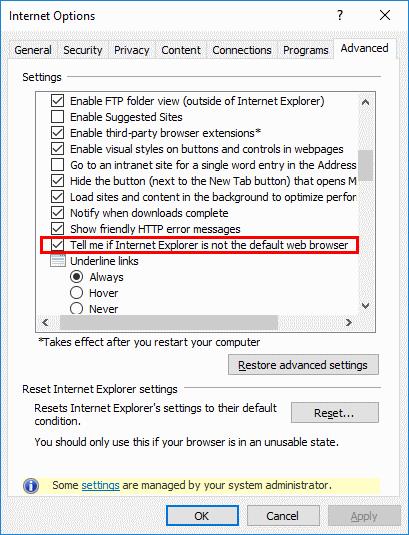
Paspauskite mygtuką „ Pradėti “, tada įveskite „ cmd “.
Dešiniuoju pelės mygtuku spustelėkite „ Command Prompt “, tada pasirinkite „ Run as administrator “.
Įveskite reg add „HKCU\Software\Microsoft\Internet Explorer\Main“ /f /v „Check_Associations“ /d „ne“ /t REG_SZ
Paspauskite „ Enter “.
Pastaba: jei nukopijuosite ir įklijuosite aukščiau pateiktą komandą, kabutės gali būti įklijuotos netinkamai. Įveskite, jei jis neveikia, arba iš naujo įveskite kabutes.
Laikykite nuspaudę „ Windows“ klavišą ir paspauskite „ R “, kad būtų parodytas „Windows Run“ dialogo langas.
Įveskite „ regedit “, tada paspauskite „ Enter “.
Eiti į:
Nustatykite „ Check_Associations “ reikšmę į „ Ne “. Jei nematote „ Check_Associations “, dešiniuoju pelės mygtuku spustelėkite „ Pagrindinis “ ir pasirinkite „ Naujas “ > „ Eilutės reikšmė “ ir sukurkite naują „ Check_Associations “.
Laikykite nuspaudę „ Windows“ klavišą ir paspauskite „ R “, kad būtų parodytas „Windows Run“ dialogo langas.
Įveskite „ gpedit.msc “, tada paspauskite „ Enter “.
Rodomas „ Vietinės grupės strategijos redaktorius “. Eikite į „ Vartotojo konfigūracija “ > „ Administravimo šablonai “ > „ Windows komponentai “ > „ Internet Explorer “.
Atidarykite „ Pranešti vartotojams, jei „Internet Explorer“ nėra numatytoji žiniatinklio naršyklės pasirinkimas “.
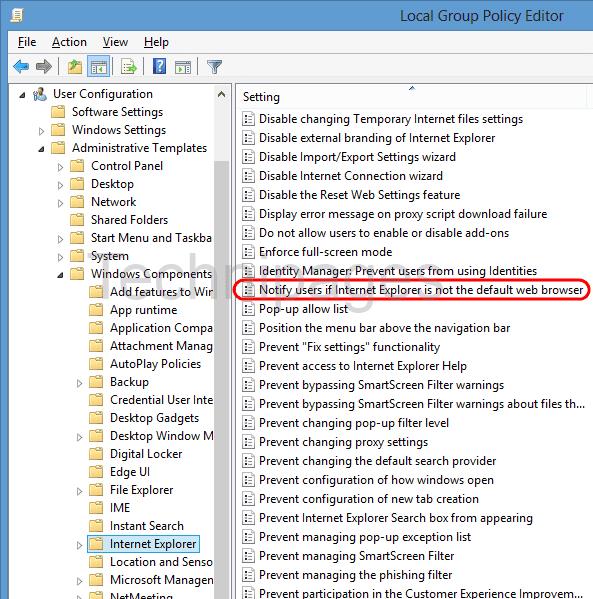
Nustatykite politiką į „ Išjungta “, tada pasirinkite „ Gerai “.
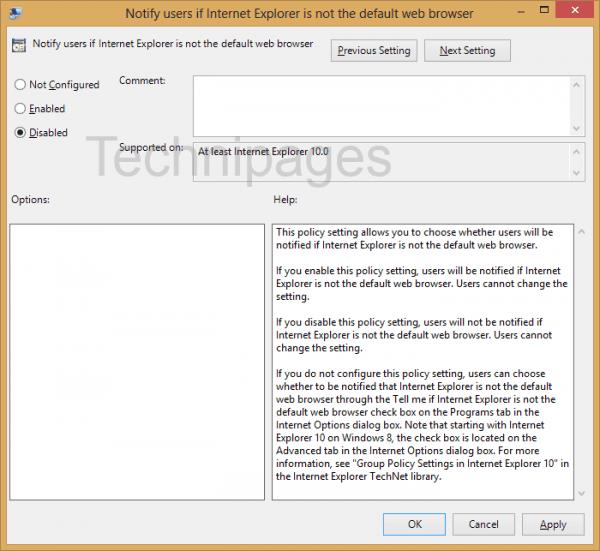
Dabar bet kurio vartotojo, kuris prisijungia prie kompiuterio ir naudojasi IE11, nebebus erzinantis raginimas.
Jei „Microsoft Edge“ neaptinka galiojančio tinklalapio, kuriame lankotės, saugos sertifikato, jis jį užblokuos.
Kaip apsisaugoti Kyla problema, nes šis svetainių saugos sertifikato pranešimas nepasirodys lankantis svetainėse naudojant „Microsoft Internet Explorer“.
Visiškai išjunkite raginimą „Internet Explorer 11“, kad nustatytumėte jį kaip numatytąją naršyklę, kai vartotojas pirmą kartą ją naudoja.
„Internet Explorer 11“ pašalinimas iš „Microsoft Windows 10“ yra šiek tiek sudėtingas. Ši pamoka gali padėti.
Užblokuokite arba leiskite „Internet Explorer 11“, skirta „Windows 10“, priimti visus slapukus arba nustatykite, kad būtų leista konkretus jų rinkinys, naudojant šią mokymo programą.
Kur IE11 galite pasiekti „JavaScript“ nustatymus? Su mūsų mokymo programa parodysime, kur.
Kryžminės nuorodos gali padaryti jūsų dokumentą daug patogesnį naudoti, gerai organizuotą ir prieinamą. Šiame gide sužinosite, kaip sukurti kryžmines nuorodas „Word“.
Norite sužinoti, kaip integruoti ChatGPT į Microsoft Word? Šiame gide parodoma, kaip tai padaryti naudojant ChatGPT for Word priedą, per 3 paprastus žingsnius.
Ar jums reikia suplanuoti periodinius susitikimus MS Teams su tais pačiais komandos nariais? Sužinokite, kaip nustatyti periodinį susitikimą Teams.
Laikykite talpyklą išvalytą savo „Google Chrome“ naršyklėje naudojant šiuos žingsnius.
Spotify gali būti erzinantis, jei jis automatiškai atsiveria kiekvieną kartą, kai paleidžiate savo kompiuterį. Išjunkite automatinius paleidimus naudodami šiuos žingsnius.
Ar nuolat matote „Atsiprašome, negalėjome jūsų prijungti“ klaidą MS Teams? Išbandykite šiuos trikčių šalinimo patarimus, kad atsikratytumėte šios problemos dabar!
Šiuo metu Microsoft Teams Live Events neleidžia išjungti anoniminių klausimų. Net ir registruoti vartotojai gali siųsti anoniminius klausimus.
Čia rasite išsamius nurodymus, kaip pakeisti vartotojo agento eilutę Apple Safari naršyklėje „MacOS“.
Sužinokite, kaip ištaisyti OneDrive klaidos kodą 0x8004de88, kad galėtumėte vėl naudotis savo debesų saugykla.
Ar turite RAR failų, kuriuos norite konvertuoti į ZIP failus? Sužinokite, kaip konvertuoti RAR failą į ZIP formatą.














